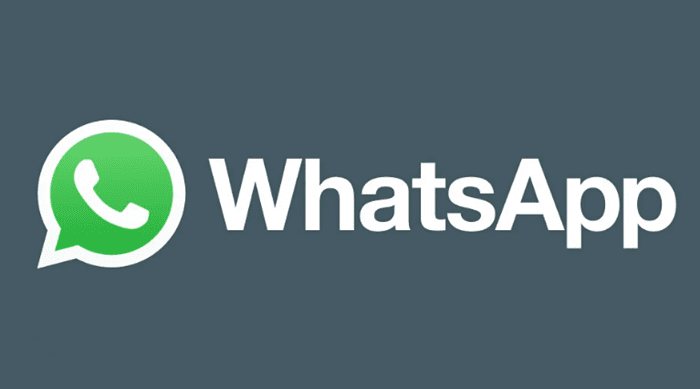Steadfast-marine.co.id-Whatsapp desktop kini hadir untuk perangkat Windows maupun Mac. WA desktop ini diinstal langsung ke dalam perangkat, berbeda dengan Whatsapp Web yang diakses melalui browser.
Whatsapp selama ini memang sudah bisa dioperasikan melalui desktop dan terbukti sangat membantu aktivitas percakapan pesan.
Pengguna bisa melihat percakapan lebih jelas, tidak perlu memegang banyak perangkat saat ingin berkirim pesan atau melakukan panggilan.
Whatsapp di desktop juga memudahkan pengiriman file terkait pekerjaan, hiburan dan pendidikan. Pasalnya kebanyakan orang menggunakan laptop sebagai gawai sehari-hari.
Singkatnya, dengan adanya Whatsapp versi Desktop ini pengalaman perpesanan menjadi semakin baik.
Daftar Isi
Perbedaan Whatsapp Desktop dan Whatsapp Web
Perbedaan Whatsapp Desktop dan Whatsapp Web adalah dari mulai proses pemasangan. Cara mengakses WA desktop adalah dengan instal aplikasi langsung di PC, sedangkan WA web diakses melalui browser.
WA desktop sudah mendukung panggilan suara dan panggilan video sedangkan WA web belum. WA desktop bisa membuka lebih dari satu perangkat, sedangkan WA web tidak bisa. Terakhir, tampilan aplikasi WA desktop bisa di minimize, sedangkan untuk meminimize WA web harus beserta browsernya.
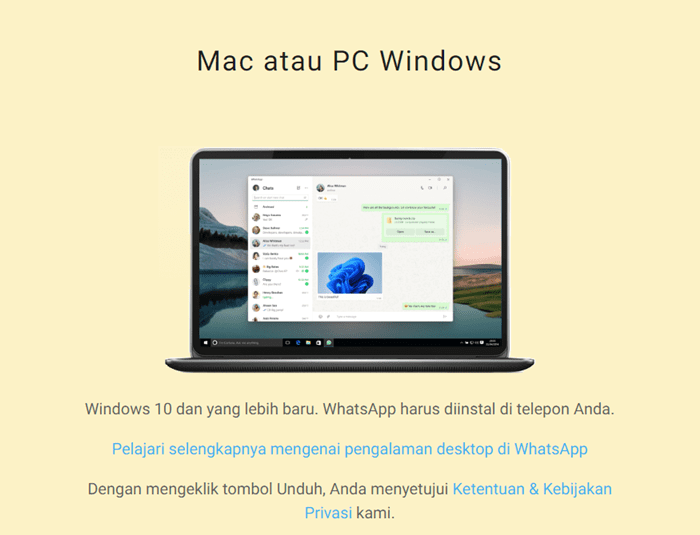
Kelebihan Whatsapp Desktop
1. Sinkron Data Lebih Cepat
Kelebihan yang paling terasa saat menggunakan Whatsapp Desktop adalah proses sinkronisasi data yang cepat. Setelah melakukan proses penghubungan, tidak butuh waktu lama untuk transfer data dari Whatsapp di Android atau iOS ke dalam aplikasi WA desktop.
2. Muncul Notifikasi
Notifikasi atau pemberitahuan berupa suara, akan muncul ketika ada pesan maupun panggilan masuk. Selain itu akan ada tanda jumlah pesan/panggilan yang diterima pada icon Whatsapp Desktop.
WA desktop memang layaknya versi aplikasi di mobile, dengan dukungan fitur yang sama. Berbeda dengan WA web yang tidak ada notifikasi.
3. Panggilan Suara dan Video WA di Desktop
Sekarang kamu bisa melakukan panggilan telepon Whatsapp di WA desktop. Fitur ini cukup membantu karena telepon tidak harus menggunakan smartphone.
Panggilan yang didukung bukan hanya suara, namun bisa juga untuk video call. Jadi Wa akan menggunakan kamera bawaan di PC. Sayangnya, WA desktop belum mendukung panggilan suara dan video grup. Kamu tetap harus menggunakan WA di smartphone. Tapi kami berkeyakinan bahwa kedepan fitur panggilan grup akan dimunculkan di WA desktop.
4. Tidak Mudah Logout
Saat menggunakan Whatsapp Web, kamu mungkin harus berulang kali melakukan scan barcode untuk menyambungkan Whatsapp dari mobile ke PC, karena sambungan WA yang sering terputus.
Apalagi saat menghubungkan kembali, Whatsapp akan melakukan sinkron data terlebih dahulu, sehingga memakan waktu yang lama. Sangat merepotkan jika sedang keadaan darurat.
Namun sekarang kamu bisa lebih tenang, karena di versi Whatsapp Desktop, sambungan WA lebih kuat. Meskipun kamu jarang membuka aplikasinya, WA kamu tetap terhubung.
5. Multi Perangkat
Kelebihan Whatsapp Desktop berikutnya adalah bisa untuk membuka satu akun Whatsapp untuk beberapa perangkat. Fitur ini cocok bagi pebisnis online shop, karena setiap customer service bisa membuka nomor akun WA yang sama.
Jadi pelanggan hanya perlu menyimpan satu nomor bisnis saja, saat ingin menghubungi atau menanyakan terkait produk bisnis. Selain itu, kamu juga tidak perlu login atau logout terlebih dahulu saat membuka akun Whatsapp di perangkat PC lainnya.
6. Dark Mode
Fitur dark mode ini lazim di perangkat maupun aplikasi. Fitur dark mode adalah perubahan tampilan background menjadi hitam.
Fitur ini dipilih oleh sebagian orang karena dianggap lebih ramah di mata. Sehingga biasanya digunakan pada saat malam hari saat lampu ruangan mati. Kabar baiknya, WA desktop memberikan fitur dark mode yang bisa kamu sesuaikan dengan mudah.
7. Send File by Drag
Saat mengirim file melalui Whatsapp di hp, kita harus memilihnya lewat tombol attachment. Misalnya mengirim file foto, suara, dokumen atau video.
Sedangkan untuk mengirim file via WA desktop, kamu hanya perlu mencari file yang akan dikirim, kemudian seret ke dalam kotak pesan Whatsapp. Secara otomatis file akan terlampir dan bias langsung dikirim. Berbagai kelebihan WA desktop di atas bisa kamu nikmati secara gratis, layaknya aplikasi Whatsapp yang ada di smartphone.
Spesifikasi Sistem Operasi
Sebelum download, pastikan PC memiliki versi sistem operasi yang didukung. Jika sistem tidak sesuai, otomatis WA desktop tidak bisa dijalankan di laptop/komputer.
Spesifikasi Windows
Kamu membutuhkan PC dengan sistem operasi Windows minimal versi 10,11 atau yang terbaru. Selain itu, tidak ada aturan khusus untuk bitrate 32 atau 64.
Kamu bisa memperbaharui sistem operasi terlebih dahulu, baru bisa download dan instal. Atau kamu tetap bisa menggunakan WA web.
Cara mengecek versi Windows adalah Klik menu Start, pilih Setting, pilih System dan About.
Spesifikasi MacOS
Kamu membutuhkan MacOS minimal 10,11 atau yang terbaru. Kalau PC mu belum sesuai, silahkan mengupgrade sistem operasi, kemudian download dan instal seperti biasa.
Cara mengecek sistem operasi macOS adalah klik menu Apple di pojok layar, pilih About Mac lalu akan muncul versi macOS perangkat.
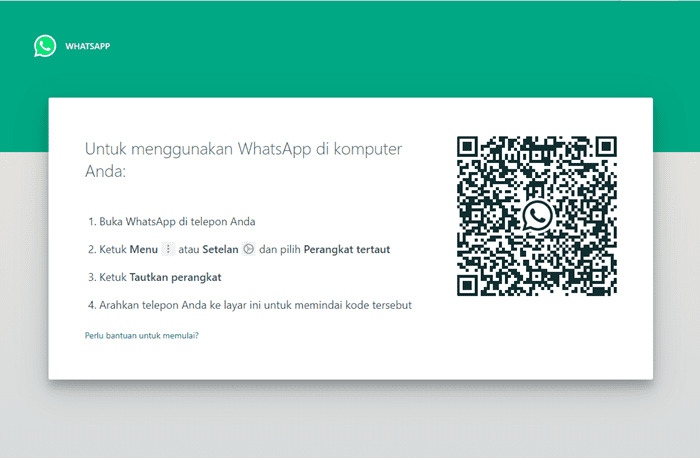
Cara Download Whatsapp Desktop
Cara download Whatsapp Desktop ada 3 opsi, yaitu melalui situs resmi Whatsapp, Microsoft Store dan App Store. ketiga proses ini mudah dilakukan, pilih mana yang sesuai keinginan.
Download di Situs Whatsapp
- Kunjungi situs https://www.whatsapp.com/download melalu ibrowser (Chrome, Mozila, Opera, Safari dsb)
- Klik Unduh untuk Windows atau untuk macOS, sesuaikan dengan perangkat
- Setelah proses download selesai, buka file WhatsAppSetup.exe
- Ikuti panduan instal
- Selesai, langkah selanjutnya adalah menautkan perangkat (tutorial ada di bawah)
Download Microsoft Store
Microsoft Store adalah platform tempat untuk instal aplikasi di Windows. Aplikasi yang tersedia bisa dipastikan aman dan kompatibel dengan perangkat PC.
FYI, ada dua versi Whatsapp di Microsoft Store yaitu versi Whatsapp reguler dan Whatsapp Beta. Pastikan kamu instal aplikasi dari developer Whatsapp Inc.
Dalam hal ini silahkan pilih Whatsapp reguler, karena Whatsapp Beta merupakan aplikasi yang masih dalam pengembangan.
Simak langkah-langkah download WA di Microsoft Store berikut.
- Silahkan buka Microsoft Store di PC Windows melalui kolom pencarian
- Ketik ‘Whatsapp’ pada kolom pencarian di bagian atas Microsoft Store
- Klik ‘Instal’ untuk memulai proses pemasangan
- Tunggu hingga proses selesai
- Langkah terakhir adalah menghubungkan perangkat WA mobile dan PC.
Download di App Store
App Store menyediakan semua kebutuhan aplikasi untuk sistem operasi iOS dan mac OS. Bagi pengguna Macbook memang sangat disarankan untuk menginstal aplikasi hanya lewat App Store.
Berikut panduan download WA di App Store.
- Buka Finder > App Store
- Ketika Whatsapp Desktop di kotak pencarian
- Klik instal
- Tunggu proses instalasi selesai
- Selanjutnya ke proses menyambungkan perangkat
Cara Menautkan Perangkat di Windows dan Ma cOS
Sebelum menggunakan WA desktop, kamu harus menautkan perangkat terlebih dahulu. Proses ini sangat cepat, bahkan kurang dari 3 menit.
- Buka aplikasi Whatsapp di PC, sampai muncul barcode
- Buka aplikasi Whatsapp di hp
- Klik opsi lainnya titik tiga
- Pilih perangkat tertaut
- Klik tautkan perangkat
- Buka kunci hp
- Arahkan kamera/layar hp ke arah PC untuk scan kode QR
- Selesai, tunggu proses sinkron selesai
- Whatsapp Desktop siap digunakan
Shortcut Whatsapp Desktop
Shortcut Whatsapp di Windows.
| 1 | Tandai sebagai Belum Dibaca | CTRL + SHIFT + U |
| 2 | Arsip Obrolan | CTRL + E |
| 3 | Bisukan Obrolan | CTRL + SHIFT + M |
| 4 | Hapus Obrolan | CTRL + SHIFT + D |
| 5 | Cari di Daftar Obrolan | CTRL + F |
| 6 | Obrolan Baru | CTRL + N |
| 7 | Buka Profil | CTRL + P |
| 8 | Spasi Kembali | SHIFT + ENTER |
| 9 | Sematkan/ Lepas sematan | CTRL + SHIFT + P |
| 10 | Cari di Obrolan | CTRL + SHIFT + F |
| 11 | Grup Baru | CTRL + SHIFT + N |
| 12 | Pengaturan | CTRL + , |
Shortcut Whatsapp App di Mac.
| 1 | Tandai sebagai Belum Dibaca | CMD + CTRL + U |
| 2 | Obrolan Arsip | CMD + E |
| 3 | Sematkan/ Lepas sematan | CMD + SHIFT + P |
| 4 | Cari di Obrolan | CMD + SHIFT + F |
| 5 | Grup Baru | CMD + CTRL + N |
| 6 | Pengaturan | CMD + , |
| 7 | Bisukan Obrolan | CMD + SHIFT + M |
| 8 | Hapus Obrolan | CMD + SHIFT + D |
| 9 | Cari di Daftar Obrolan | CMD + F |
| 10 | Obrolan Baru | CMD + N |
| 11 | Buka Profil | CMD + P |
| 12 | Spasi Kembali | SHIFT + ENTER |
Baca juga: WhatsApp Web: Cara Login, Fitur, Masalah, dan Pakainya
Cara Membuka Whatsapp Desktop di 2 PC
Kelebihan WA desktop adalah bisa membuka satu akun pada beberapa perangkat PC. Caranya menggunakan fitur beta multi perangkat.
Sesuai namanya, beta merujuk pada aplikasi yang masih dalam pengembangan. Jadi mungkin di beberapa fungsi masih ada bug / error.
Meski begitu, fitur ini tetap cukup baik untuk berkirim pesan secara normal dan kamu tetap bisa menggunakannya untuk fitur standar lain.
Lihat panduan membuka WA desktop di 2 laptop / komputer dibawah ini.
- Buka aplikasi Whatsapp di hp dan pilih opsi lainnya (titik tiga)
- Klik perangkat tertaut
- Ketuk ‘Beta multiperangkat’
- Ketuk ‘Gabung dengan versi beta’
- Buka WA desktop di laptop/komputer
- Scan QR code tersebut
- Selesai
Cara Menghapus WA Desktop di PC
Untuk menghapus WA desktop dari perangkat Windows maupun MacOS sebenarnya sama dengan uninstal aplikasi lainnya.
Berikut panduan di Windows.
- Ketik Whatsapp Desktop di kolom pencarian Windows
- Klik kanan pada aplikasi
- Pilih Uninstal
- Selesai
Sedangkan untuk di MacOS kamu bisa cari aplikasi di Finder, lalu tarik aplikasi Whatsapp Desktop ke menu Trash atau klik File > move to trash.
Baca juga: Download Sanemoku WhatsApp iOS Mod Apk Versi Terbaru 2022
Kesimpulan
Baik WA desktop dan WA web memiliki keunggulan tersendiri. Misalnya, WA desktop memiliki ukuran yang besar yaitu mencapai ratusan MB. Tentu bagi sebagian perangkat PC, ukuran tersebut cukup membebani. Sedangkan WA web hanya memanfaatkan browser sehingga tidak akan mengurangi banyak memori.
Jika ada pertanyaan mana yang lebih baik? maka jawabannya, kedua aplikasi tersebut sama-sama berfungsi dengan baik, jadi bisa digunakan sekaligus sesuai dengan kebutuhan pengguna.
Bagi kamu yang memiliki memori hampir penuh di PC, bisa menggunakan WA web. Namun bagi yang memiliki banyak sisa memori, bisa instal WA desktop untuk pengalaman perpesanan yang menyenangkan.